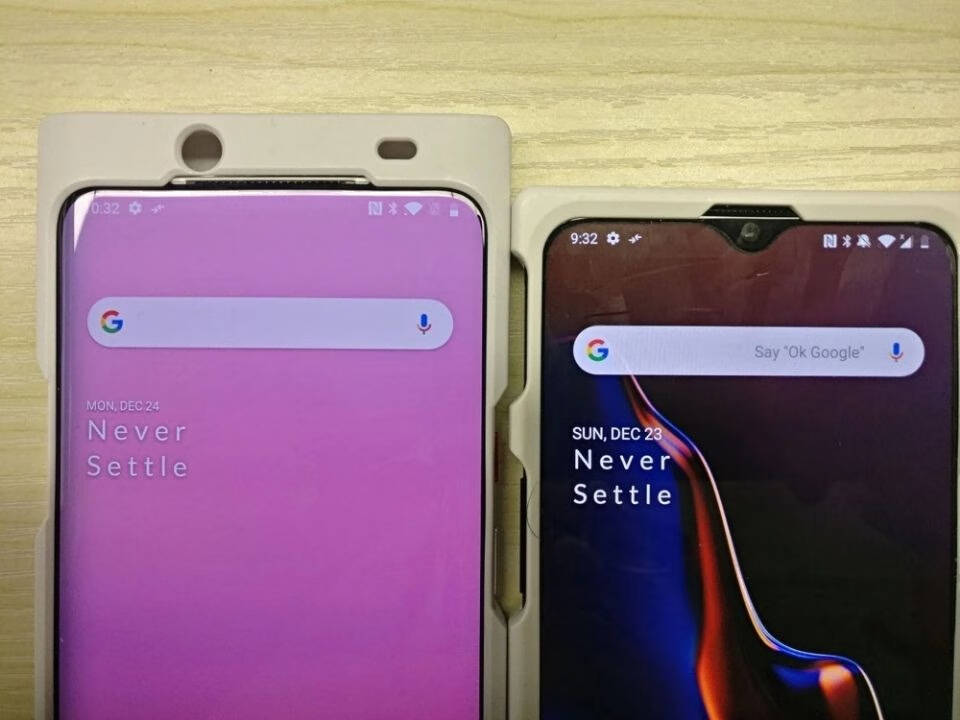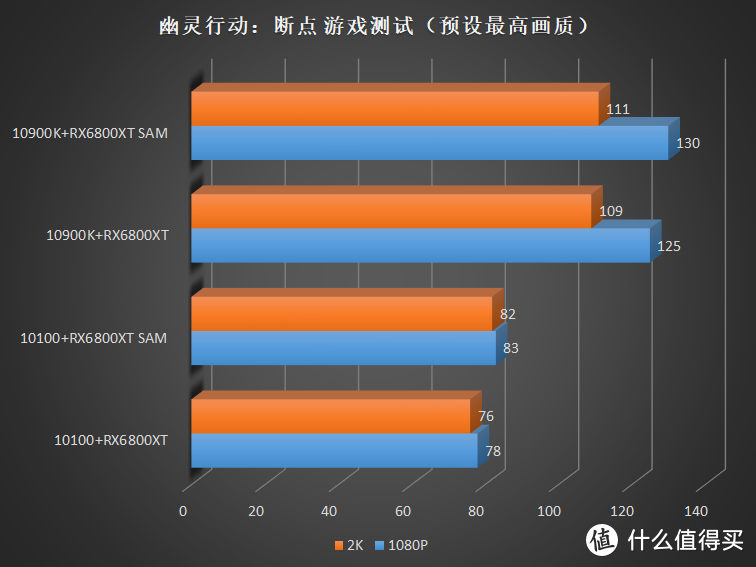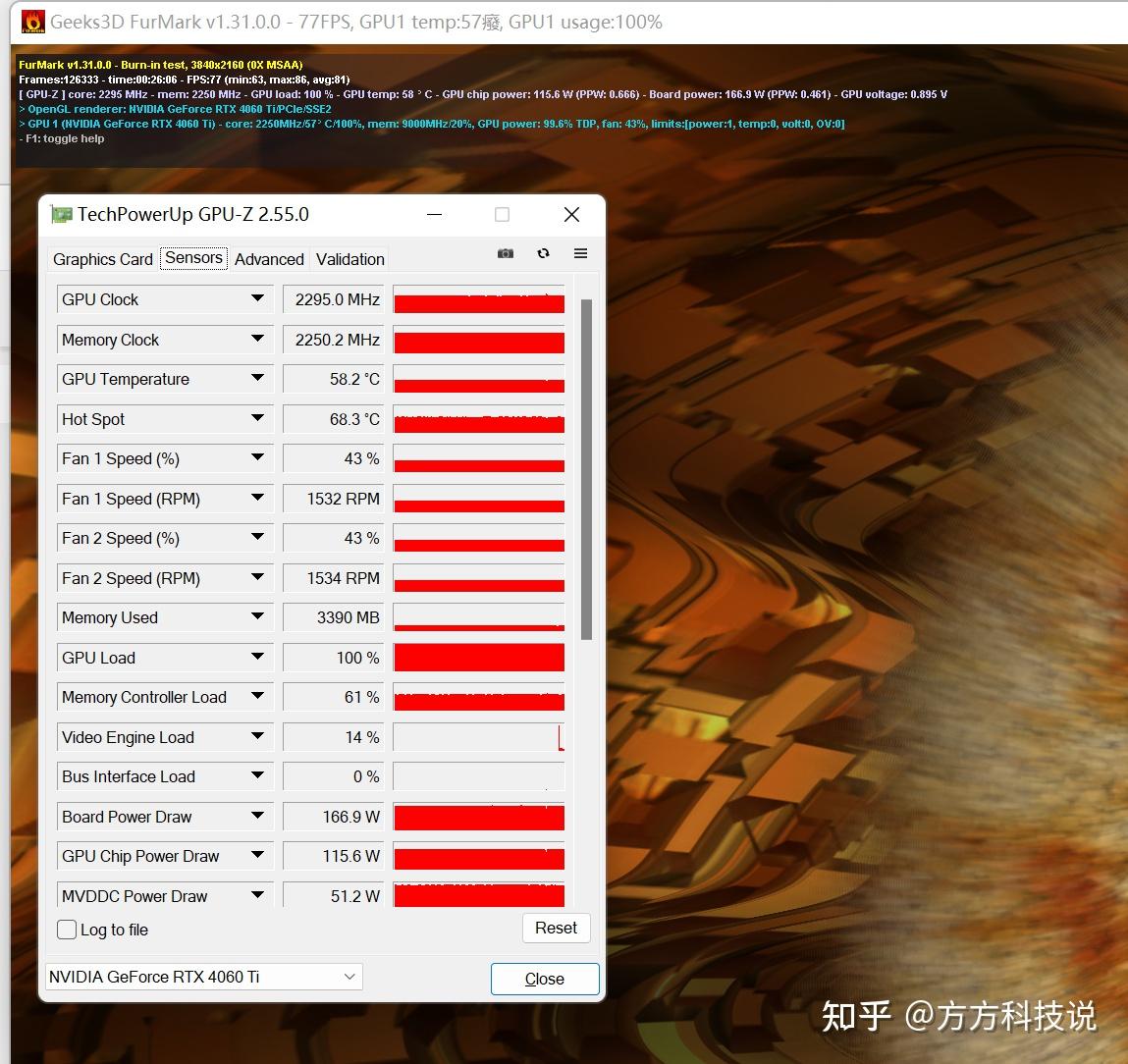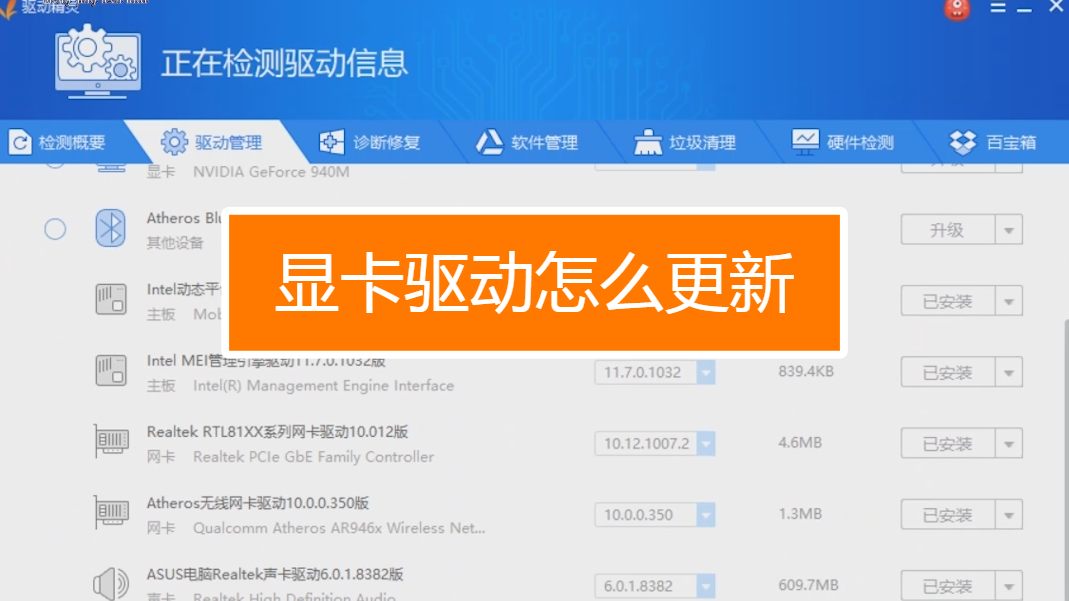windows10专业版iso镜像下载(windows10正式版官方原版镜像iso下载地址)
windows10专业版iso镜像下载(windows10正式版官方原版镜像iso下载地址),本文通过数据整理汇集了windows10专业版iso镜像下载(windows10正式版官方原版镜像iso下载地址)相关信息,下面一起看看。
自己安装正版系统,第一步是下载正确的系统镜像。有很多方法可以下载。可以通过搜索、网盘、网站、论坛下载,但都不是最正宗最纯粹的。如果你通过这些渠道下载,偶尔,难免会遇到一些不法之徒,会给你一些私货。
虽然从微软官网下载Windows10系统镜像的方法略显复杂,但与其他渠道下载的系统镜像相比,它是100%纯净、真实可信、安全可靠的。
从微软下载Windows10系统镜像有两种方法一种是通过工具 media creation tool 20 H2 ;另一种是通过浏览器模拟手机客户端,直接在微软官网下载。
首先,使用MediaCreationTool20H2官方工具下载
下载工具 media creation tool 20 H2 ;通过微软官网。
Microsoft镜像下载工具网页
打开 media creation tool 20 H2 ;工具,并等待它完成相关准备工作。
选择 为另一台计算机创建安装媒体(USB闪存驱动器、DVD或ISO文件 然后单击 下一个 。
点击下拉菜单,选择Windows10系统映像的语言、版本和架构,然后 下一个 。
选择 ISO文件 然后 下一个 。
创建的Windows S10系统ISO映像的保存位置直接保存在桌面上。
ISO文件已经下载完毕,通过红框中的进度条可以看到当前的进度。
至此,Windows10系统iso镜像文件下载完成。
清洗完成后,程序界面会自动退出。
第二,直接从微软官网下载。
微软发布的Windows S10系统分为家庭版、专业版、教育版和企业版。一般在新版本正式发布之前会发布一个预览版进行测试。关于这几个版本的区别,我们会在后续文章中做一个比较和说明。
版本名称网页链接1家庭版专业版教育版
企业版(包括LTSC版)
预览版本
Microsoft Windows S10操作系统ISO映像下载网页汇总表
家庭版、专业版和教育版可以使用Chrome、微软Edge等浏览器模拟移动端的调试功能并显示下载地址,而企业版和预览版需要在下载前填写相关信息。
1.家庭版、专业版和教育版的下载方法
复制家庭版、专业版、教育版三个版本中任意一个版本的网页链接,在PC(电脑)上打开chrome浏览器,将复制的网页链接粘贴到Chrome浏览器中,回车确认打开网页。
网页正常显示后,按F12启动调试模式,然后按CTRL shift M,点击后 响应性 ,然后选择 iPhone X 从下拉菜单中。
然后按住F5刷新网页,可以看到网页已经更改。点击位置,选择要下载的版本,然后 好的 。
选择产品语言,然后 好的 。
稍等片刻,会出现一个下载链接,您可以根据需要下载相应的系统版本。在这里,我们点击 64位下载 我们将立即开始下载。这里需要注意的是,下载链接会在24小时后失效。
选择保存路径,等待下载完成。
2.企业版或预览版的获取方法
将URL复制到浏览器中,然后打开网页。选择版本后,单击 继续。
仔细填写相关信息后,单击 继续按钮。
选择相应的平台和语言,然后单击 下载 按钮。
此时会弹出一个对话框,选择保存路径,下载马上开始。
更多windows10专业版iso镜像下载(windows10正式版官方原版镜像iso下载地址)相关信息请关注本站。